Cum de a desena un grafic în Excel 1
Microsoft Excel este un instrument multifuncțional la îndemână. Această aplicație este perfect pentru a construi o varietate de diagrame și grafice.
Nu toți utilizatorii știu că, cu ajutorul Excel, puteți face grafice de funcții matematice de complexitate diferite.
In acest articol vom discuta în detaliu modul de a construi un grafic Excel.
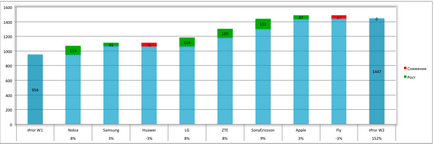
Știm cu toții că Excel este o foaie de calcul. utilizat pentru a efectua o varietate de calcule. Rezultatele de calcul servesc datelor inițiale în procesul de creare a diagramelor.
- La început, porniți aplicația și deschide o nouă pagină a cărții. Apoi, face un tabel cu două coloane. Prima coloană este utilizată pentru a înregistra argumentul (X), iar al doilea - pentru funcția (Y).
După cum se pare, puteți vedea în imaginea de mai jos postat.
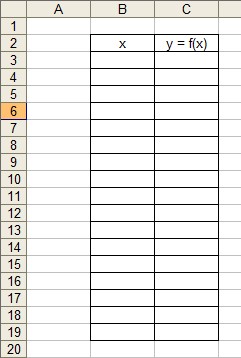
Crearea unui tabel cu date
- În etapa următoare completați coloana B argument X. Apoi, în coloana C se introduce formula pentru a fi utilizat pentru complot. Ca exemplu ilustrativ, avem o formulă destul de simplă y = x 3.
După cum se pare, puteți vedea locația imaginea de mai jos.
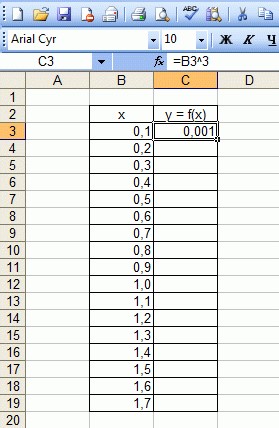
Completarea prima coloană a tabelului
Trebuie amintit faptul că, în această aplicație pentru orice formulă care aveți nevoie pentru a pune un semn „=“. În acest exemplu particular, formula care trebuie făcută în coloana C va arata astfel: = B3 ^ 3, adică programul va construi valoarea celula B3 în al treilea grad.
Puteți utiliza, de asemenea, o formulă alternativă, care va arata astfel: = B3 * B3 * B3. După efectuarea formula C apăsați coloană Enter.
De la introducerea formulei în fiecare godeu este suficient de proces lung și laborios, dezvoltatorii Excel să aibă grijă de membrii confort. Pentru a face cu formula în toate celulele, doar suficient de întindere umplut.
Această caracteristică este una dintre principalele avantaje ale Excel pentru a simplifica lucrul cu aplicația. De asemenea, reamintim că celulele pot fi combinate între ele.
Ai nevoie să faceți clic pe celula în care a umplut formula. În colțul din dreapta jos al celulei pe care se poate vedea un mic pătrat. Pe acest pătrat aveți nevoie pentru a muta cursorul, țineți apăsat butonul din dreapta și se întind formula la toate celulele goale.
Cum anume se face acest lucru, puteți vedea în imaginea de mai jos postat.
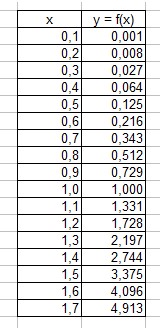
- În etapa următoare, vom trece la crearea program. Pentru a face acest lucru, trebuie să mergeți la directorul de meniu / inserare / diagramă, așa cum se arată în imaginea de mai jos situată.

Selectarea unui element de meniu „Diagrama“
- Apoi, aveți nevoie pentru a alege punctul dreptul de topuri disponibile și faceți clic pe „Next“.
Ar trebui să aleagă o diagramă de dispersie este pentru că alte tipuri de diagrame nu oferă posibilitatea de a defini argumentul și funcția în formă de link-uri către dvs. completat un grup de celule. Procesul de selectare a unei diagrame loc adecvat arată imaginea și plasat mai jos.
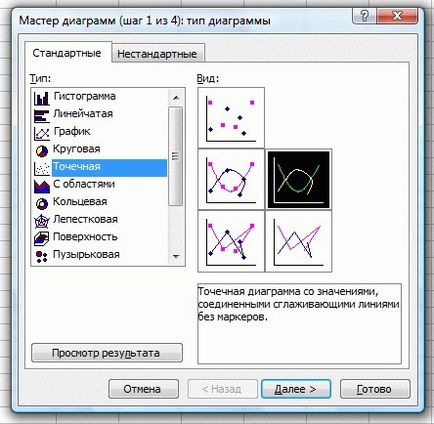
Selectarea diagramei de dispersie de tip
- În etapa următoare a ferestrei există în fața dumneavoastră în cazul în care doriți să deschideți fila numit „număr“. Apoi, se adaugă un număr cu un buton special numit „Add“.
Pentru a selecta celule necesare pentru a apăsa butoanele care sunt alocate sunt prezentate în imaginea de mai jos.
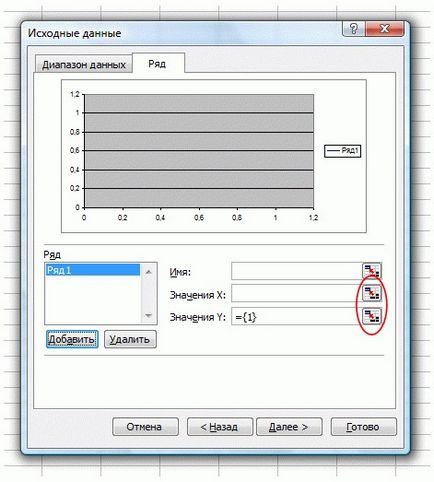
Va trebui să selectați celulele în care le-au adus în prealabil valoarea Y și X. Apoi apăsați pe butonul „Finish“.
- După aceea veți vedea un grafic ca imaginea de mai jos.
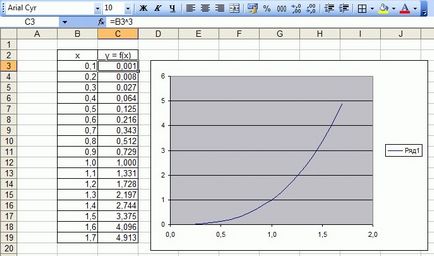
Aspectul diagramei finit
Dacă este necesar, puteți modifica valorile argumentului și funcția, rezultând într-o reconstrucție instantanee grafică creată.
Apropo, ați putea fi interesat în mai multe articole:
- La început, aveți nevoie pentru a rula aplicația. Apoi, selectați o pagină goală și o problemă de comoditate două coloane într-un tabel. Într-o coloană, vom face argumentul X, iar celălalt - Y. funcția
Cum de a proiecta tabel arată, puteți vedea în imagine, care este plasat mai jos.
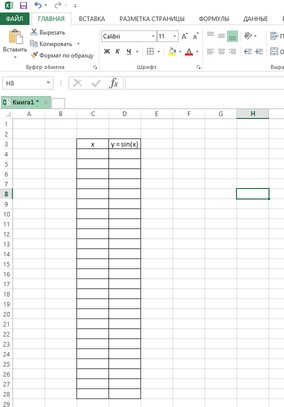
- Următorul pas este de a adăuga la valoarea de masă a argumentului, iar în prima celulă a doua coloană trebuie să fie făcută cu formula = SIN (C4).
Odată ce ați face o formulă într-o celulă, este necesar să-l întindă în același mod așa cum este descris mai sus, toate celulei martor. Procesul de umplere o coloană cu formulele le puteți vedea în imaginile de mai jos.
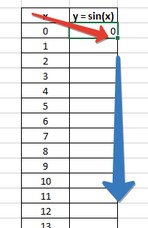
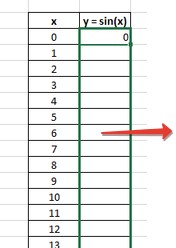
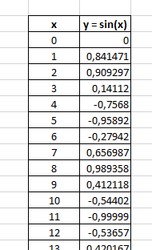
- După ce umple pe deplin în tabel, puteți începe procesul de creare a calendarului. Trebuie să selectați întregul tabel cu rubrici, așa cum se arată în imaginea de mai jos postat.
- După izolarea din tabel, ar trebui să fie în meniu pentru a selecta funcția inserției, și apoi du-te la elementul „Introduceți o diagramă de dispersie“, așa cum se arată în figura de mai jos postat.
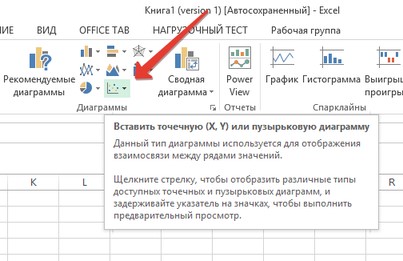
Selectarea elementului de meniu „Diagrama“
- Din opțiunile disponibile, va trebui să alegeți unul dintre tipurile disponibile de scatter plot, așa cum se arată în figura de mai jos.
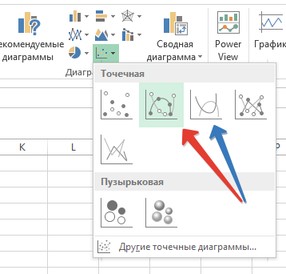
Selectarea diagramei de dispersie de tip
- După selectarea unui tip adecvat de Diagramă complot apar înainte ca imaginea de mai jos situat. Dacă schimbați valorile din tabelul creat, creați un grafic al schimbării, în conformitate cu modificările.
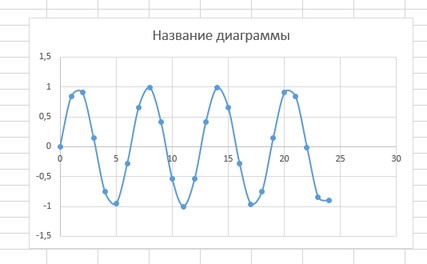
Dacă în procesul de creare a unui grafic ai probleme cu desen formula potrivită, puteți utiliza template-uri gata făcute. Pentru a face acest lucru, trebuie să mergeți la un meniu special, și selectați cu formula corespunzătoare, așa cum se arată în figură.
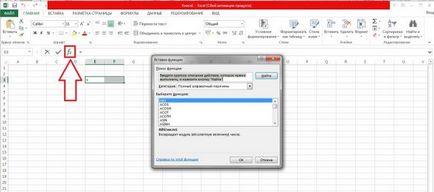
Selectarea formulei finale
Acum, că știi cum să faci un program în trei versiuni diferite de Excel. Dacă doar să urmați cursul acțiunii descrise mai sus, atunci ar trebui să aibă probleme cu crearea topuri.
Important! Amintiți-vă că Excel este un program confortabil multi-funcțional că abordarea corectă va simplifica foarte mult munca.
Când se utilizează materiale de pe site-ul trebuie să furnizeze un hyperlink în primul paragraf la articolul pagina de aspectul original care indică site-ul geek-nose.com
Înregistrează-te Cont nou
Nu există încă nici un profil cu noi? înregistrare